
Tabla de contenido:
- Autor John Day [email protected].
- Public 2024-01-30 08:44.
- Última modificación 2025-06-01 06:09.
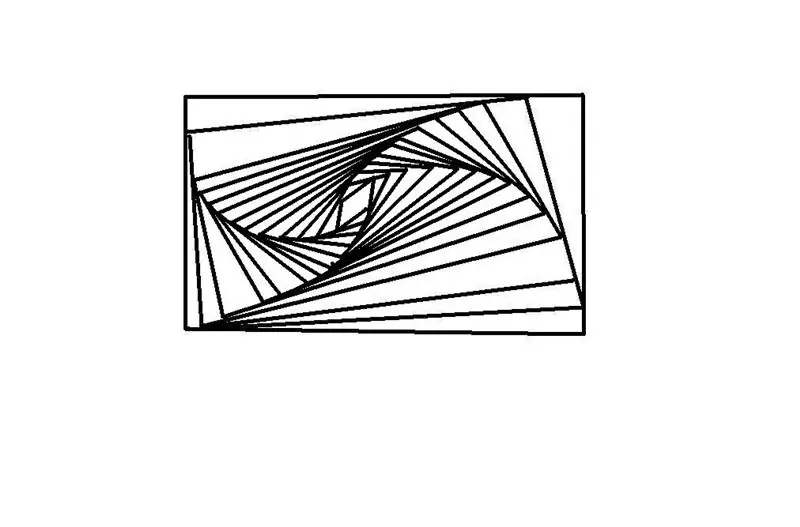
¡Te mostraré cómo hacer un diseño increíble con pintura de Microsoft, o solo con lápiz y papel!
PD Califique y vote por el concurso de libros. ¡Un millón de gracias!
Paso 1: cómo empezar
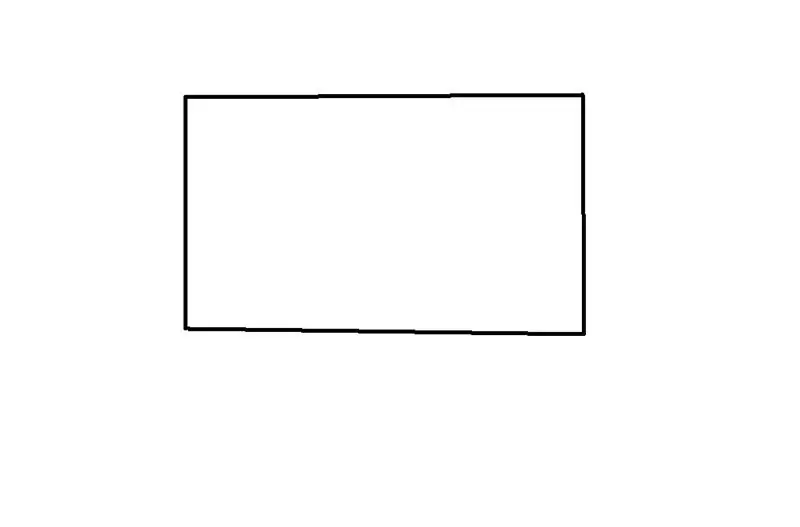
Así es como empiezas:
Solo un rectángulo / cuadrado
Paso 2: Empezar con la parte genial
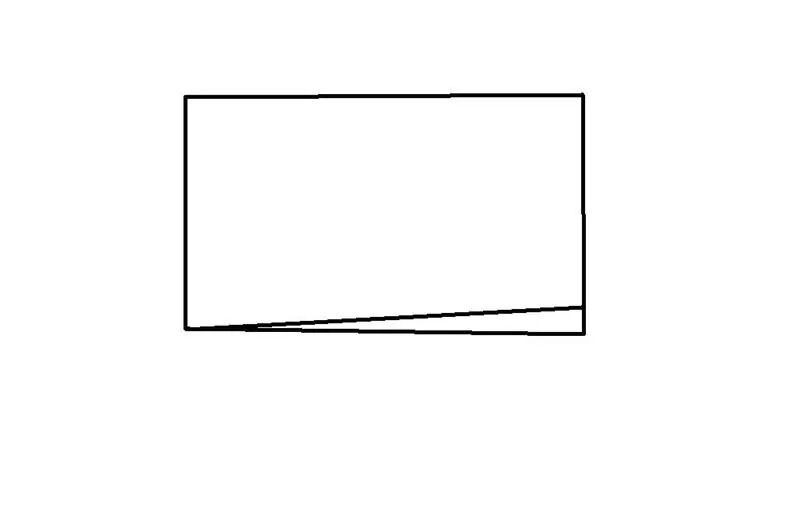
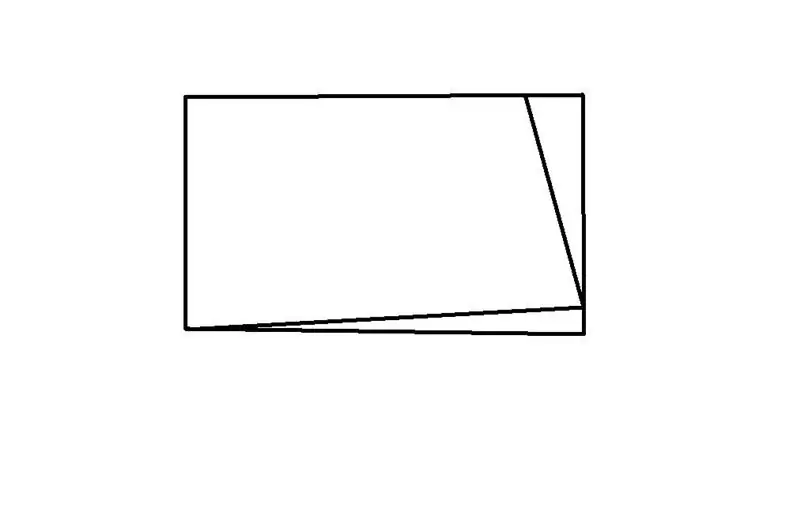
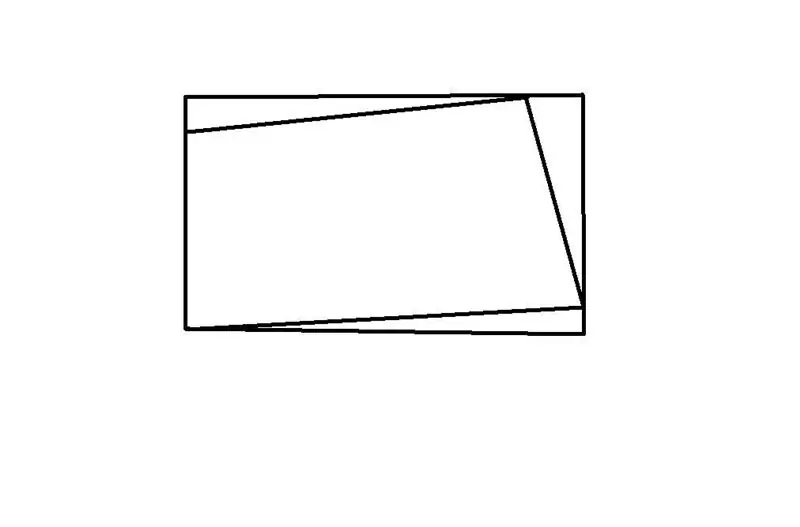
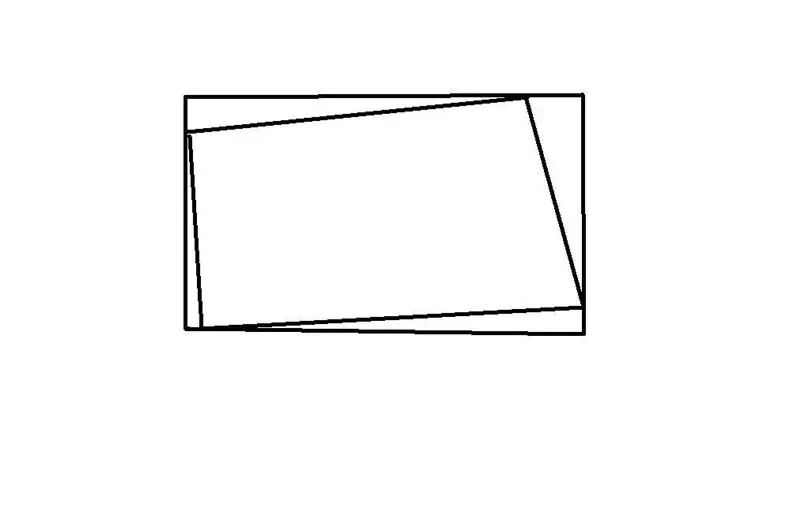
Así que así es como empiezas con las increíbles cosas internas.
1. Realice una ligera inclinación hacia arriba. 2. Después de golpear el costado, suba otra ligera inclinación hacia la parte superior 3. Traiga otra línea hacia abajo una ligera inclinación hacia el lado izquierdo 4. Después de golpear ese lado, golpee la línea con la que comenzó
Paso 3: Continuar
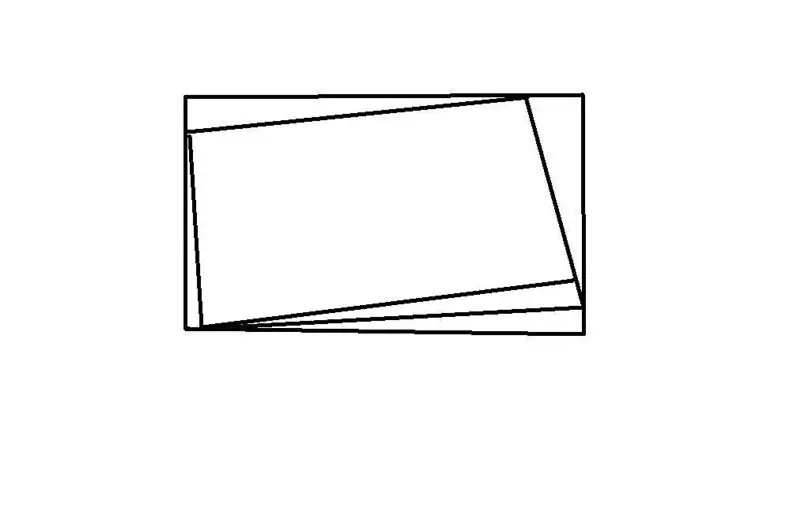

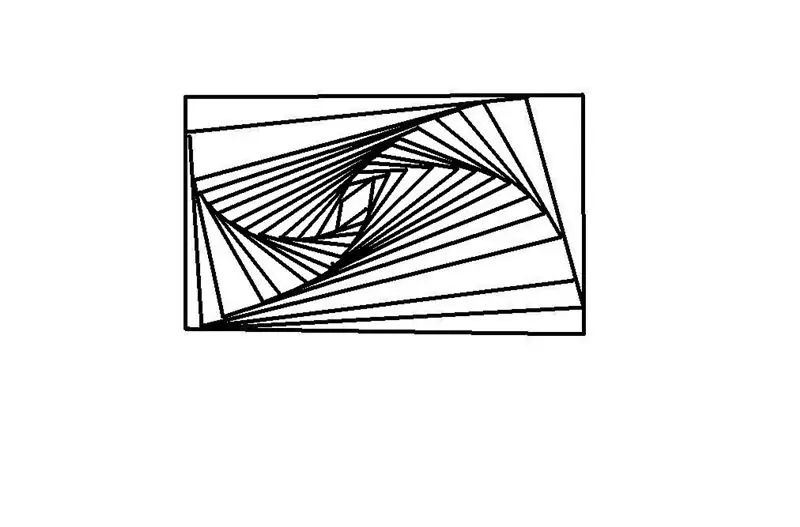
Imagen # 1- Si continúa con el patrón, obtendrá algo como esto.
Imagen # 2- Eventualmente, cuando llegues un poco más lejos, el medio se "cerrará". Pic # 3- Imagen terminada (supongo que podría haber hecho un poco más de ese patrón)
Paso 4: ¡Terminado
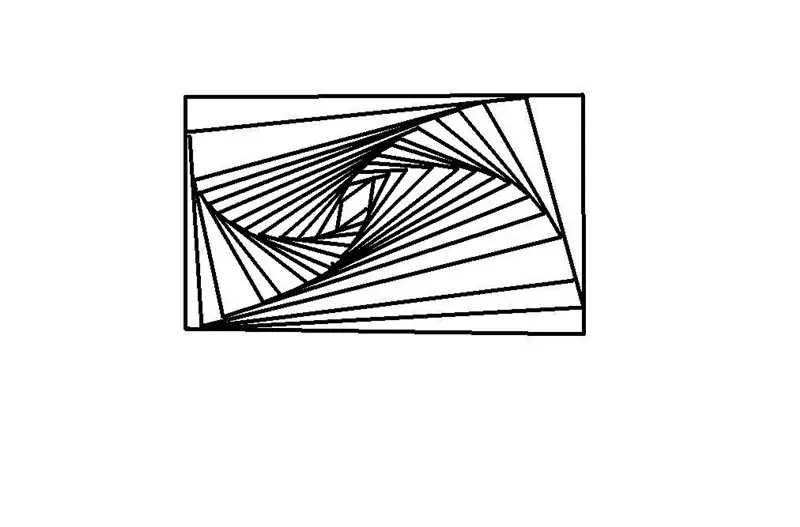
Ahora que ha hecho su patrón, enséñeles a algunos amigos y enséñeles cómo hacerlo. Este es mi primer Instructable, ¡así que dime cómo piensas!
PD Si lo coloreas con patrones de algún tipo, ¡se verá increíble! Te habría mostrado una foto, pero mi Microsoft Paint actuaba como si fuera una imagen que salió de Google o algo así, lo cual no hice.
Recomendado:
Windows Paint Fake-Out: 4 pasos

Windows Paint Fake-Out: así es como engañar a las personas que usan Microsoft Paint y el botón "Imprimir pantalla" en su teclado. (¡Lo siento, usuarios de Mac!)
Degradados en Microsoft Paint: 5 pasos

Degradados en Microsoft Paint: Cómo crear degradados de color simples en MS Paint
DIY Awesome Ghetto LED Glowy Bike; ¡El ciclo del vagabundo !: 7 pasos

DIY Awesome Ghetto LED Glowy Bike; The Hobo Cycle !: Este es un proyecto de bicicleta de gueto fácil que incorpora cosas como pintura, un altavoz para iPod y un tubo LED. Si sigues las instrucciones correctamente, ¡deberías terminar con una bicicleta muy bonita por menos de $ 25! ¡Este es mi primer instructable
Caras divertidas / aterradoras en MS Paint: 5 pasos

Caras divertidas / aterradoras en MS Paint: ¡¡¡¡¡LO SÉ !!!!! ¡SÉ QUE HE HECHO MUCHAS INSTRUCCIONES DE MS PAINT!: DSo voy a mostrarte cómo hacer caras divertidas / aterradoras en la pintura (lee el mensaje grande arriba). La siguiente imagen es un ejemplo de lo que te voy a enseñar a hacer. Califique un
My Awesome LED Cube (Allspark): 7 pasos

My Awesome LED Cube (Allspark): Bueno, fui una de las primeras personas en Darwin en ver la nueva película de Transformers, 'Transformers: Revenge Of The Fallen', y déjame decirte que es, con mucho, una de las mejores películas. Que he visto en mi vida. Y, básicamente, a través de un par de favoritos
